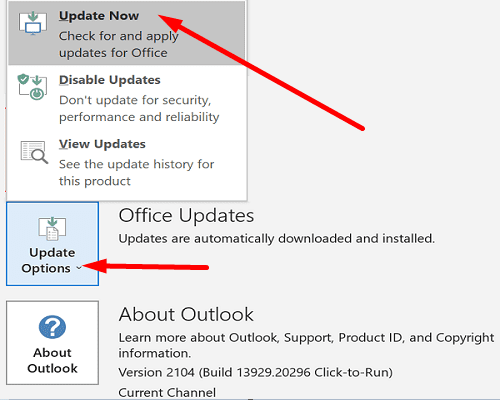Se você deseja enviar um e-mail para um grupo de pessoas, pode criar uma lista de contatos para realizar o trabalho mais rapidamente. Por exemplo, você pode agrupar todos os seus colegas de trabalho em uma lista de contatos chamada Trabalho . Infelizmente, o Outlook às vezes pode falhar ao enviar e-mails para listas de contatos. Vamos ver como você pode corrigir esse problema.
O que fazer se o Outlook não enviar emails para listas de contatos
Recriar a lista de contatos problemáticos
Muitos usuários resolveram esse problema criando uma nova lista de contatos. Crie uma cópia da lista de contatos problemática e exclua-a. Reinicie o Outlook e recrie sua lista de contatos.
Se esse problema afetar o aplicativo autônomo do Outlook, acesse www.outlook.live.com e envie seu email por meio do aplicativo Web. Saia da sua conta, aguarde alguns segundos, depois faça login novamente e verifique se notou alguma melhoria.
Se o e-mail contiver anexos grandes, exclua-os. Use um programa de compactação de arquivos para reduzir o tamanho de seus anexos e tente novamente. Você também pode desativar temporariamente seu antivírus e firewall e verificar se isso muda alguma coisa.
Obtenha as atualizações mais recentes do Office
Certifique-se de atualizar o Outlook e o Office para a versão mais recente. Se esse problema for causado por um bug de software, provavelmente foi corrigido na versão mais recente do Office.
- Inicie o Outlook e clique em Arquivo .
- Em seguida, vá para Conta do Office .
- Selecione Opções de atualização .
- Clique no botão Atualizar agora .
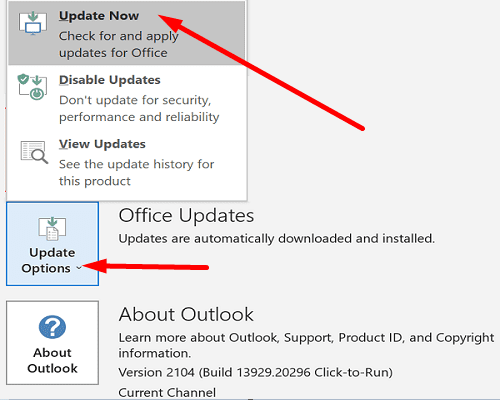
Escritório de reparos
O Outlook faz parte do Office Suite, portanto, quaisquer problemas que afetem seus arquivos de instalação do Office também afetam o Outlook. Repare o Office e verifique se o problema persiste.
- Inicie o Painel de Controle .
- Vá para Programas .
- Selecione Programas e Recursos .
- Em seguida, selecione Office e pressione o botão Alterar .
- Primeiro, execute a ferramenta de
reparo rápido .
- Se o problema persistir, execute também a ferramenta de reparo online .
Reinicie o computador e tente enviar seu e-mail novamente.
Repare seu perfil do Outlook
- Inicie o Outlook e vá para Arquivo .
- Navegue até Configurações da conta .
- Vá para a guia E- mail , clique no seu perfil de usuário e selecione Reparar .

- Siga as instruções na tela e reinicie o Outlook.
Lembre-se de que a opção Reparar não está disponível se você estiver usando uma conta do Exchange. Se o problema persistir, vá para a próxima etapa.
Iniciar o Outlook no modo de segurança
- Pressione a tecla Windows e R para iniciar uma nova janela Executar.
- Digite outlook.exe /safe no campo de pesquisa e pressione Enter.

- Tente enviar um e-mail para sua lista de contatos.
Se a tentativa for bem-sucedida, isso indica que um de seus suplementos está interferindo no Outlook. Desative todos os seus suplementos e, em seguida, reative-os um por um para identificar o culpado. Em seguida, atualize ou remova o suplemento problemático.
Conclusão
Se o Outlook não enviar emails para listas de contatos específicas, recrie a lista de contatos problemática. Em seguida, tente enviar seus e-mails pelo aplicativo da web. Certifique-se de atualizar o Office para a versão mais recente. Além disso, repare o perfil do Outlook e os arquivos de instalação do Office. Se o problema persistir, tente executar o Outlook no modo de segurança.
Qual destas soluções ajudou você a resolver o problema? Deixe-nos saber nos comentários abaixo.